Thủ thuật Laptop
Hướng dẫn chi tiết cách kết nối máy tính bảng với laptop đơn giản nhất – Tin Công Nghệ
1. Lợi ích khi kết nối máy tính bảng với máy tính
Khi kết nối máy tính bảng với máy tính, bạn có thể đơn giản chia sẻ hình ảnh, video, tư liệu từ chiếc máy tính bảng sang máy tính, giúp công việc, học tập trở nên thuận tiện hơn.
Thêm vào đó, máy tính có màn hình to hơn, có thể giải quyết nhiều tác vụ hơn sẽ hỗ trợ bạn thực hiện các thao tác nhanh và tiện lợi hơn so với khi sử dụng máy tính bảng.

Khi kết nối máy tính bảng với máy tính, bạn sẽ có thể chia sẻ file và làm việc, học tập, thư giãn tiện lợi hơn
2. Kết nối máy tính bảng với laptop bằng cáp
– Máy tính bảng Android với laptop Windows
Để kết nối máy tính bảng Android với laptop Windows, bạn có thể sử dụng cáp USB tương thích hay cáp sạc đi kèm với máy tính bảng.
+ Bước 1 : Bạn cắm một đầu cáp vào máy tính bảng, đầu còn lại bạn cắm vào cổng USB của laptop.

Bạn cắm 2 đầu của cáp vào máy tính bảng và laptop
+ Bước 2 : Lúc này, thông báo kết nối sẽ hiện trên màn hình của máy tính bảng. Khi nhấn vào thông báo này, các tùy chọn sẽ hiện ra. Bạn tiến hành chọn Media Device (Thiết bị đa phương tiện) để kết nối.
+ Bước 3 : Trên máy tính, bạn nhấn tổ hợp phím Windows + E để mở File Explorer . Tại đây, bạn chọn This PC và tìm tên của máy tính bảng trong danh sách các ổ đĩa. Lúc này, bạn đã có thể thực hiện thao tác như sao chép, xoá,… các tập tin trong máy tính bảng thông qua máy tính của mình.
– Máy tính bảng Android với MacBook
+ Bước 1 : Trước khi kết nối bằng cáp, bạn phải tải về phần nào mềm để chia sẻ tập tin với thiết bị Android tên Android File Transfer .
Trên MacBook, bạn truy cập đường link android.com/filetransfer và chọn DOWNLOAD NOW để tải về.
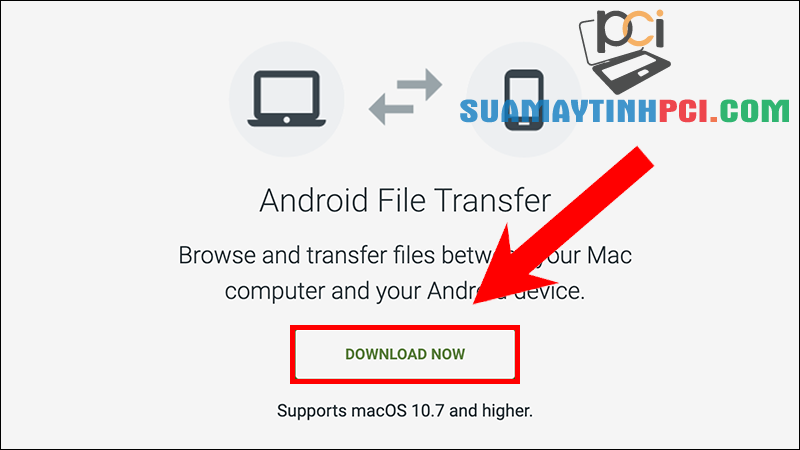
Bạn ấn chọn DOWNLOAD NOW để tải Android File Transfer về máy
+ Bước 2 : Bạn vào Finder tìm mở tập tin AndroidFileTransfer.dmg mà mình vừa tải xuống.
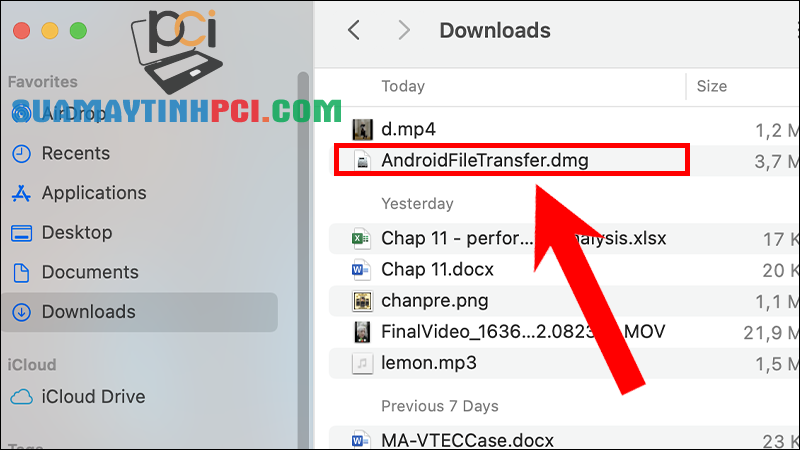
Bạn ấn chọn vào tập tin AndroidFileTransfer.dmg mà mình vừa tải xuống
+ Bước 3 : Tiếp đến, bạn kéo tập tin Android File Transfer và cho vào thư mục Applications .
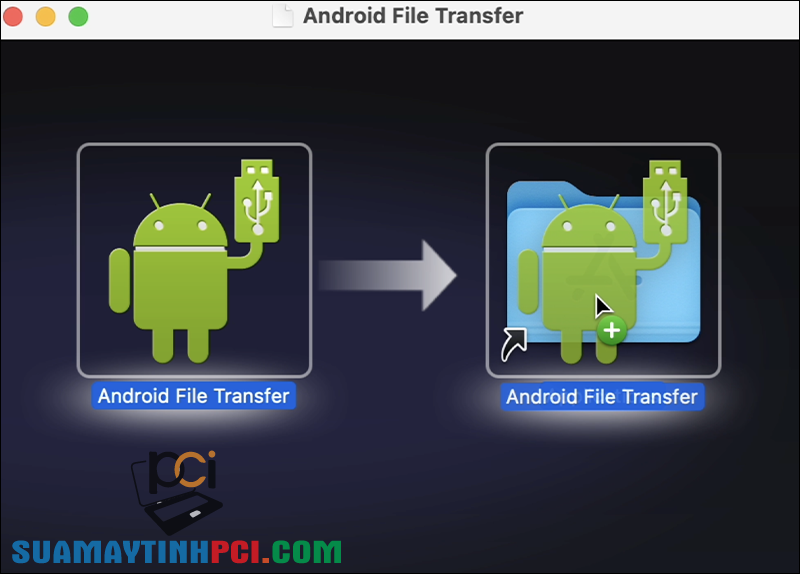
Bạn thực hiện kéo tập tin Android File Transfer rồi cho vào thư mục Applications
+ Bước 4 : Để kết nối máy tính bảng Android với MacBook, bạn sử dụng cáp USB hoặc cáp sạc tương thích . Tuy nhiên, đối với MacBook không có cổng USB thì bạn phải sử dụng thêm adapter chuyển đổi mới có thể kết nối được.
+ Bước 5 : Lúc này, thông báo kết nối sẽ hiện trên màn hình của máy tính bảng. Khi bấm vào thông báo này, các tùy chọn sẽ hiện ra. Bạn tiến hành chọn Media Device (Thiết bị đa phương tiện) để kết nối.
+ Bước 6 : Trên MacBook, bạn mở phần mềm Android File Transfer . Trong phần mềm sẽ hiện file từ máy tính bảng. Để sao chép , bạn chỉ cần kéo file và cho vào Finder là hoàn tất.
– iPad với laptop Windows hoặc MacBook
Tương tự như máy tính bảng Android, bạn cũng cũng đều có thể kết nối iPad của mình với laptop Windows hoặc MacBook thông qua cáp USB tương thích hoặc cáp sạc đi kèm.

Bạn cũng có thể có thể kết nối iPad với laptop bằng dây cáp USB
Tuy nhiên, bạn cần truy cập TẠI ĐÂY để cài đặt iTunes mới có thể kết nối sau khi cắm cáp USB. Đối với một số máy Mac, iTunes đã được tích hợp sẵn nên bạn chẳng cần tải về.
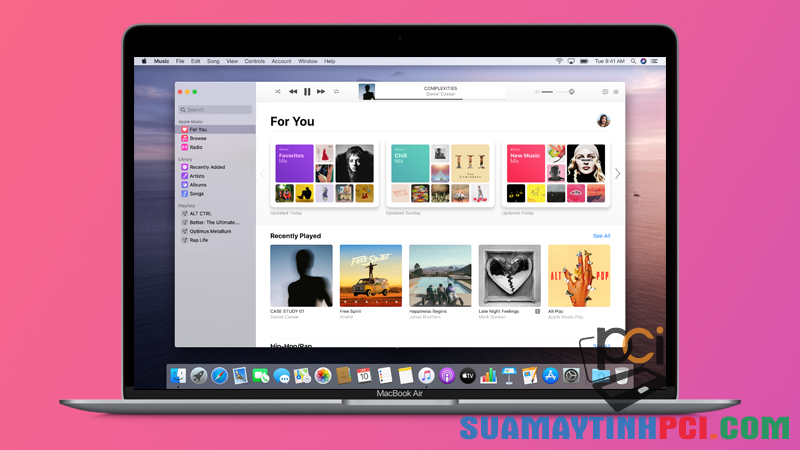
Để kết nối iPad với laptop Windows hoặc MacBook, máy tính của bạn phải có iTunes
+ Bước 1 : Bạn thực hiện kết nối iPad với máy tính bằng cáp USB hoặc cáp sạc tương thích. Đối với MacBook không có cổng USB thì bạn phải sử dụng thêm adapter chuyển đổi mới cũng có thể có thể kết nối.
+ Bước 2 : Lúc này, trên iPad sẽ hiện lên thông báo đã kết nối, bạn ấn Trust (Tin cậy) để kết nối.
+ Bước 3 : Bạn mở iTunes trên máy tính lên và ấn vào biểu trưng iPhone/iPad nhỏ nằm ở góc bên trái là hoàn chỉnh qui trình kết nối.
3. Kết nối máy tính bảng Android với laptop bằng WiFi
Để kết nối máy tính bảng Android với laptop thông qua WiFi, bạn có thể dùng ứng dụng SHAREit .
– Bước 1 : Bạn tải ứng dụng SHAREit về máy tính bảng của mình TẠI ĐÂY.
Trên máy tính , bạn cũng thi hành tải về ứng dụng này.
+ Trên máy tính Windows: Tải về TẠI ĐÂY.
+ Trên MacBook: Tải về TẠI ĐÂY.
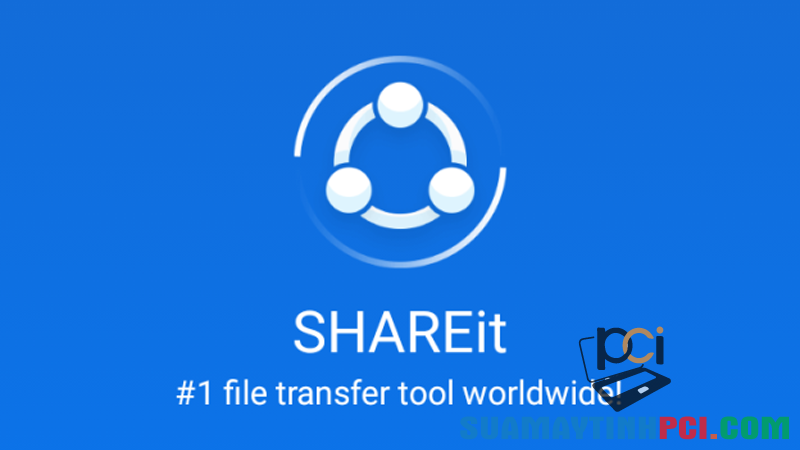
Bạn thực hành tải phần mềm SHAREit về trên cả máy tính bảng và laptop
– Bước 2 : Sau khi cài đặt xong, bạn mở phần mềm trên máy tính bảng lên và chọn Receive (Nhận). Tiếp đến, bạn chọn Connect PC và ấn chọn máy tính của mình.
– Bước 3 : Lúc này, ở ứng dụng trên máy tính , bạn đã có thể xem các file của máy tính bảng Android và thực hành sao chép, xoá,… bằng máy tính.
4. Kết nối iPad với MacBook bằng Bluetooth
Ngoài cách dùng cáp USB, bạn có thể kết nối hai thiết bị Apple là iPad và MacBook thông qua Bluetooth .

Thông qua Bluetooth, bạn có thể kết nối được iPad với MacBook
– Bước 1 : Trên iPad , bạn vào Cài đặt > Bluetooth > Gạt sang phải để bật Bluetooth.
– Bước 2 : Trên MacBook , bạn mở System Preferences và chọn Bluetooth .
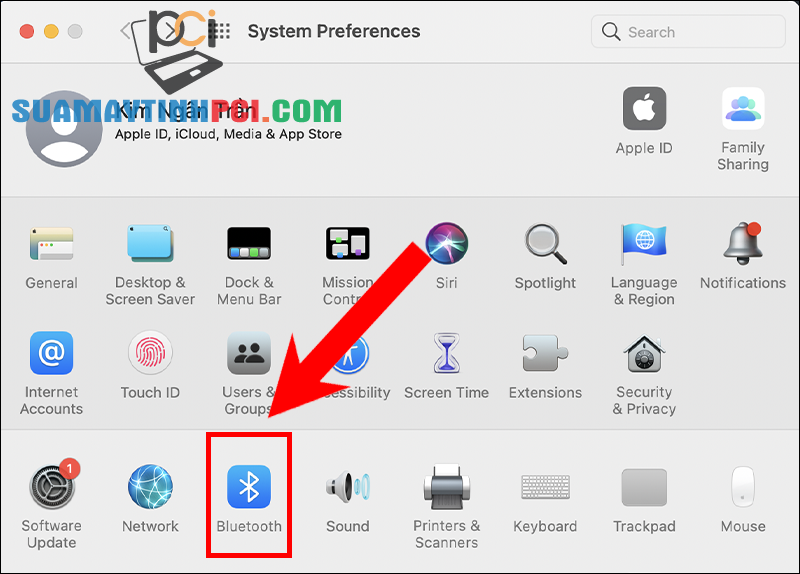
Bạn ấn chọn mục Bluetooth
– Bước 3 : Bạn chọn Turn Bluetooth On để bật Bluetooth. Ngoài ra, bạn cũng ấn chọn vào ô Show Bluetooth in menu bar để dễ truy cập ở màn hình máy tính.
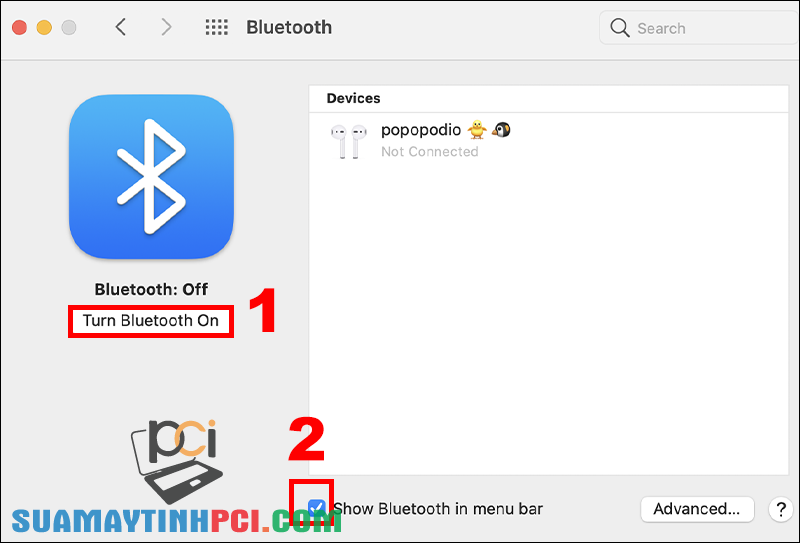
Bạn bật Bluetooth lên và chọn vào ô Show Bluetooth in menu bar
Ở phía bên phải, bạn chọn vào iPad của mình và ấn Pair để kết nối.
– Bước 4 : Lúc này, cũng có thể có thể trên máy Mac sẽ hiện ra một mã số. Bạn cần nhập mã số này trên iPad để ghép đôi.
Tiếp đến, bạn nhấn vào Pair trên iPad là hoàn tất công đoạn ghép đôi.
– Bước 5 : Trên MacBook, bạn ấn vào biểu tượng Bluetooth và chọn Browse Files on Device… (Duyệt tìm tập tin trên thiết bị…) là đã cũng đều có thể truy cập các file trên iPad.
5. Một số câu hỏi thường gặp
– Có thể kết nối máy tính bảng với PC không?
Bạn cũng có thể có thể thực hành kết nối máy tính bảng với máy tính để bàn bằng phương pháp thực hành theo một số bước hướng dẫn trên máy tính Windows ở phía trên. Các bước thực hành kết nối máy tính bảng với laptop và với máy tính để bàn đều trùng lặp .

Bạn vẫn cũng có thể thi hành kết nối điện thoại với máy tính bàn theo chiều dẫn trong bài viết
– Kết nối lúc được lúc không thì thế nào?
Trong trường hợp khi kết nối máy tính bảng với laptop bằng cáp xuất hiện tình trạng lúc được lúc không thì có thể do cáp cắm chưa chắc chắn . Vì vậy, bạn hãy rút cáp ra và cắm lại một lần nữa thật chắc chắn và kiểm tra lại xem đã kết nối thành công hay chưa.
Bạn có thể tham khảo một số mẫu điện thoại đang được kinh doanh tại Chúng tôi:
Bài viết trên đã cung cấp cho bạn thông tin về kiểu cách kết nối máy tính bảng với laptop dễ dàng nhất. Cảm ơn bạn đã theo dấu và hẹn gặp lại ở các bài viết sau.
máy tính,laptop,máy tính bảng,kết nối máy tính bảng với laptop,cách kết nối máy tính bảng với laptop
Bài viết (post) Hướng dẫn chi tiết cách kết nối máy tính bảng với laptop đơn giản nhất – Tin Công Nghệ được tổng hợp và biên tập bởi: suamaytinhpci.com. Mọi ý kiến đóng góp và phản hồi vui lòng gửi Liên Hệ cho suamaytinhpci.com để điều chỉnh. suamaytinhpci.com xin cảm ơn.


 Chuyên Nghiệp trong phục vụ với hơn 20 Kỹ thuật IT luôn sẵn sàng tới tận nơi sửa chữa và cài đặt ở Tphcm. Báo giá rõ ràng. 100% hài lòng mới thu tiền.
Chuyên Nghiệp trong phục vụ với hơn 20 Kỹ thuật IT luôn sẵn sàng tới tận nơi sửa chữa và cài đặt ở Tphcm. Báo giá rõ ràng. 100% hài lòng mới thu tiền.









